Come nascondere e mostrare le conversazioni in Google Chat
Tra le altre funzionalità come risposte intelligenti e stanze virtuali, Google Chat ti consente anche di nascondere le tue conversazioni. Quindi, se vuoi mantenere una chat privata o nascosta agli altri, puoi nasconderla dalla vista principale fino a quando non sarà necessario. Ecco come puoi facilmente nascondi e mostra le conversazioni in Google Chat.
Nascondi e mostra le conversazioni in Google Chat
In rete
Per nascondere o mostrare le chat sul Web o sull'app desktop Google Chat, segui i passaggi seguenti.
- Apri l'app Google Chat sul tuo computer o vai su chat.google.com.
- Posiziona il cursore del mouse sul gatto che vuoi nascondere.
- Fare clic sui tre puntini accanto al nome della persona e premere "Nascondi una conversazione. "
- Il gatto ora scomparirà dalla tua vista principale.
- Per visualizzare la conversazione, cerca il nome di una persona o di un gruppo nascosto nella barra di ricerca.
- Una volta premuto, ricomincerà a essere visualizzato nell'elenco delle chat.
Su un'applicazione Android o iOS
- Avvia l'app Google Chat sul tuo Android o iPhone.
- Apri una conversazione e tocca il nome della persona/gruppo in alto.
- Qui clicca su Nascondi una conversazione.
- Per visualizzare la conversazione, cerca il nome della persona o del gruppo nella barra di ricerca.
- Apri la chat, tocca il nome della persona o del gruppo in alto, quindi fai clic su Visualizza conversazione.
Suggerimento - Nascondi cronologia messaggi (eliminazione automatica)
Se non vuoi tenere traccia delle tue chat, puoi eliminarle automaticamente disattivando la cronologia dei messaggi. Per fare ciò, avvia l'app Google Chat sul tuo computer e apri una chat. Qui attiva lo slider con un orologio.
Una volta attivato, la cronologia dei messaggi non verrà più salvata. Tutti i messaggi verranno eliminati automaticamente dopo 24 ore. Se non disponi dell'app desktop Google Chat, puoi installarla utilizzando questa guida.
pacco
Quindi quella era una guida rapida su come nascondere e mostrare le conversazioni in Google Chat. Inoltre, abbiamo anche menzionato come eliminare o disattivare automaticamente la cronologia dei messaggi in Google Chat. Se hai dubbi o domande, non esitare a contattarci tramite i commenti qui sotto.
Leggi anche: Come attivare o disattivare le risposte intelligenti in Google Chat.
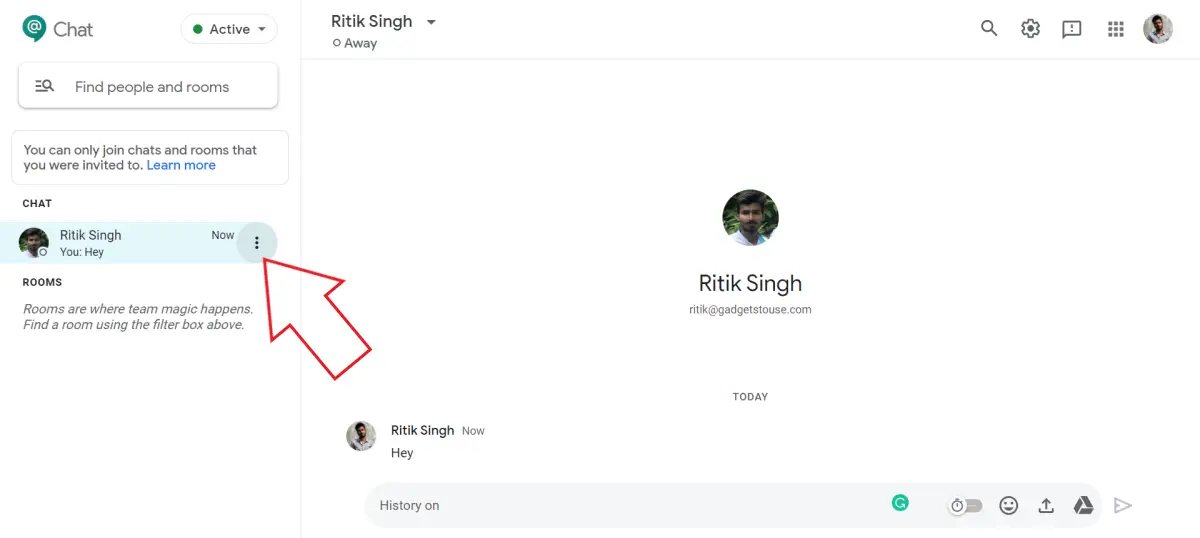
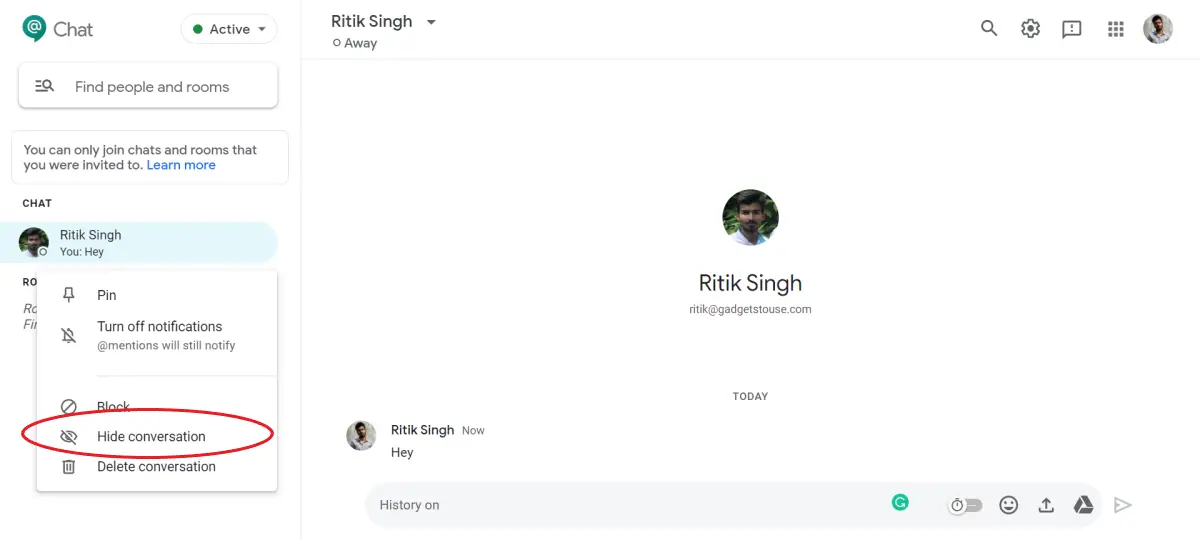
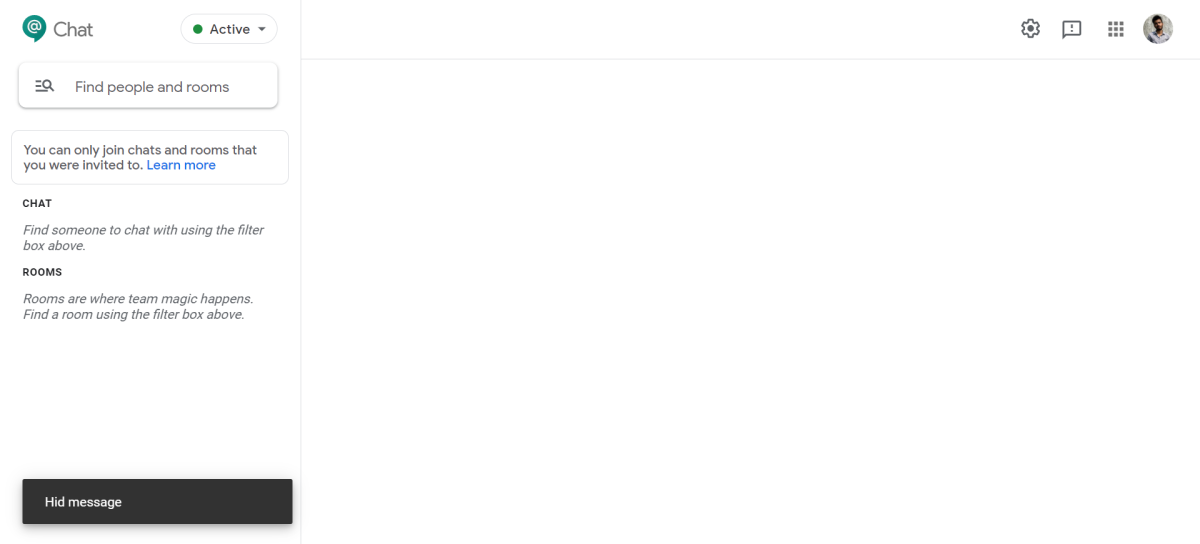
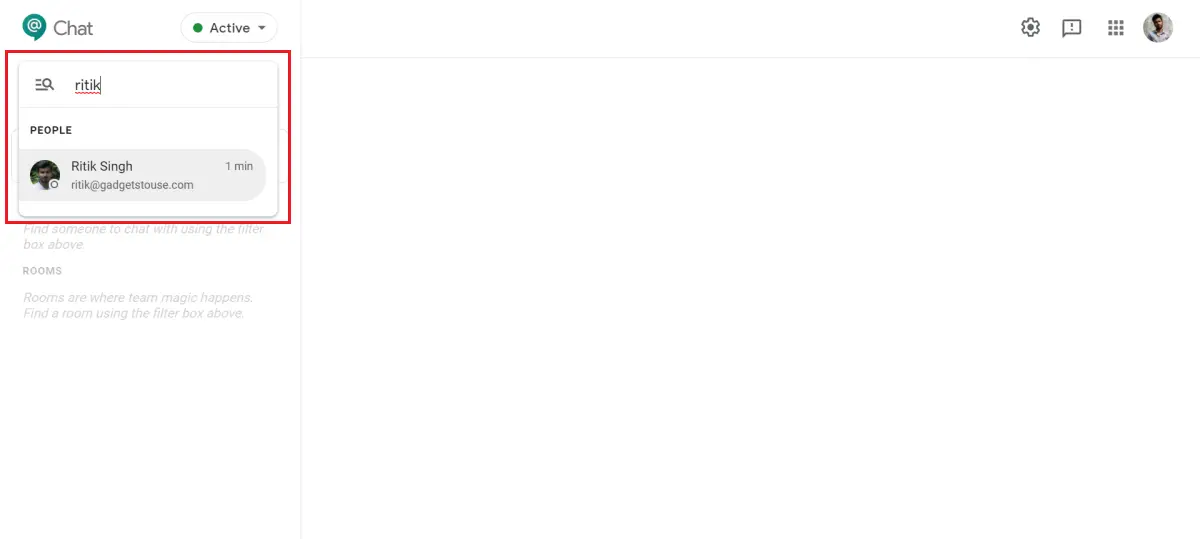
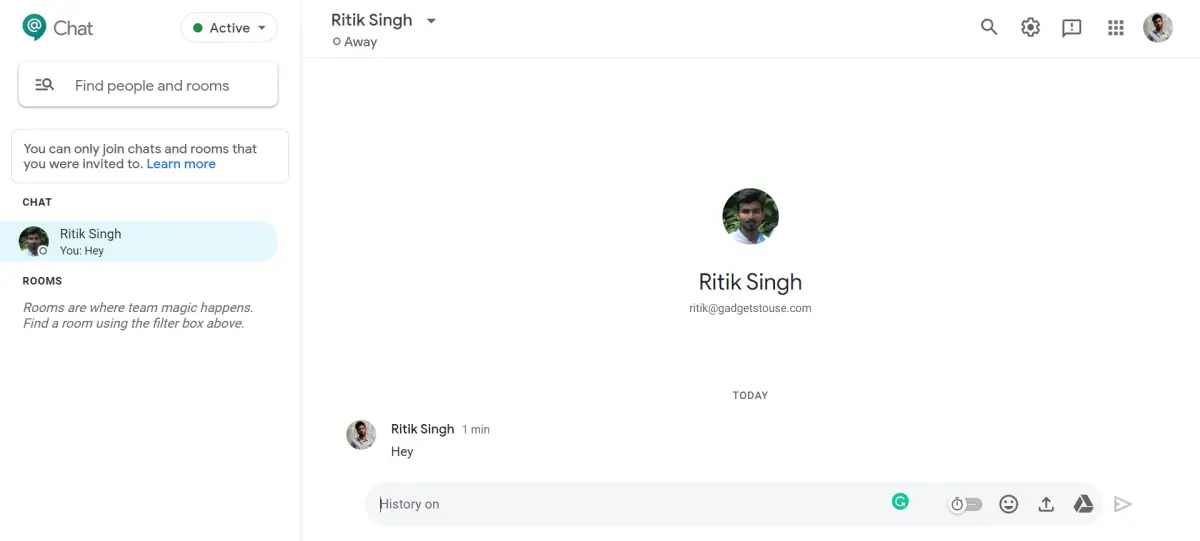
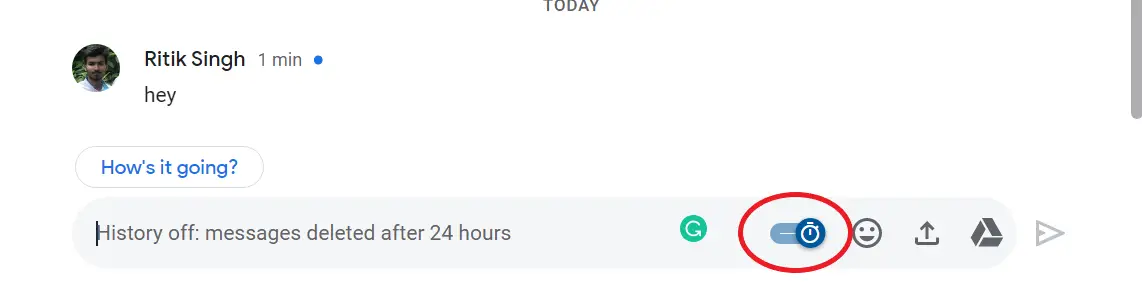
![Installa Windows 10 su Mac utilizzando un SSD esterno [Video]](https://www.neuf.tv/wp-content/uploads/2020/07/Windows-installed-on-an-external-SSD-running-on-MacBook-Pro-768x384.jpg)




